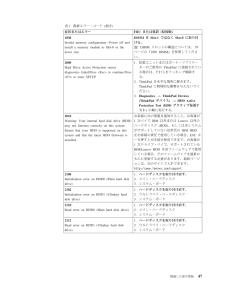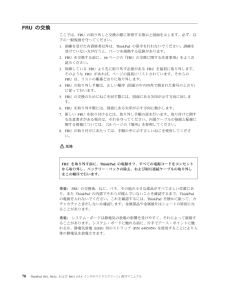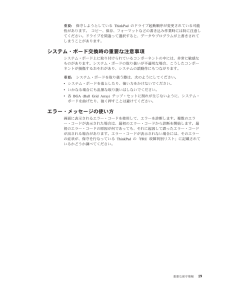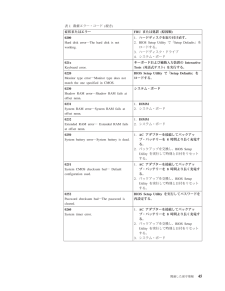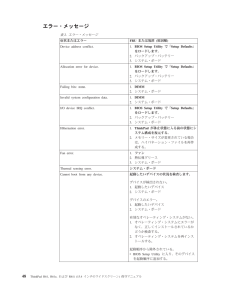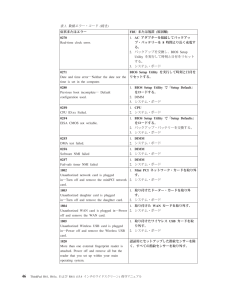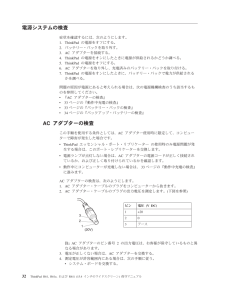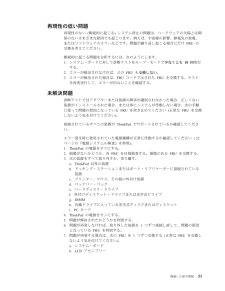Q&A
取扱説明書・マニュアル (文書検索対応分のみ)
"原因"4 件の検索結果
"原因"10 - 20 件目を表示
全般
質問者が納得手間はかかりますがデータを外部機器に移してHDDをフォーマットし、新たにウィンドウズをインストールし直してください。
引っ越しソフトやまるごとコピーソフトを使うとこういう不具合が起こることがあります。いそがば回れです。
4978日前view121
全般
質問者が納得スタンバイに入るときには、画面に「スタンバイモードの準備をしています」(だったかな?)みたいな感じのメッセージが表示されます。
基本的には、ユーザーにスタンバイモードの指示を受けたときと、設定された時間だけPCがアイドルだったときしか動作しません。
もし、突然プチンとパソコンが落ちる状況であれば、「熱暴走」という全く別のものです。
熱暴走はパソコンが熱くなりすぎたときに起こるもので、あまりに頻繁に何度も繰り返すと、長い時間をかけてやがて機関部が破壊されます。
対応方法としては、ノートPCを冷却する下敷き...
5673日前view130
全般
質問者が納得そういうセキュリティになっているので、管理者権限が無いとドライバ関係の作業は一切行なえません。
申し訳ありませんけど、管理者を通さずに直す方法は無いと思います。
5817日前view84
全般
質問者が納得>何日か経つとオーディオデバイスが消えてしまいます
⇒PCを使用すると、ファイルが消える(≒破損する)
なのかも知れませんね。
ディスクの破損によって、ドライバの情報が(日々)壊れているのかも。
たまたま、「壊れる領域」が質問にあるデバイス用の領域なの「かも」ですね。
もちろん、他にも色々と原因となりそうなものが推測出来ますが、文章の説明から推測出来るものとしては、上記も可能性に挙げられそうです。
Cドライブの空き容量の確保はもちろんですが(←これの不足でもOS領域の破損が起きるため)、チェックディス...
5872日前view68
表 1. 数値エラー・コード (続き )症状またはエラー FRUまたは処置(原因順)1830Invalid memory configuration ―Power off andinstall a memory module to Slot-0 or thelower slot.DIMMをSlot-1ではなくSlot-0に取り付ける。注:DIMMスロットの構造については、79ページの『1050 DIMM』を参照してください。2000Hard Drive Active Protection sensordiagnostics failed.Press <Esc> to continue.Press<F1> to enter SETUP1.拡張ユニットまたはポート・リプリケーターがご使用のThinkPadに接続されている場合は、それらをドッキング解除する。2. ThinkPadを水平な場所に置きます。ThinkPadに物理的な衝撃を与えないでください。3.Diagnostics-->ThinkPad Devices(ThinkPadデバイス)-->HDD ActiveProtection Test (HDD アク...
FRUの交換ここでは、FRUの取り外しと交換の際に参照する指示と図面を示します。必ず、以下の一般規則を守ってください。1.訓練を受けた有資格者以外は、ThinkPadの保守を行わないでください。訓練を受けていない方が行うと、パーツを損傷する危険があります。2. FRUを交換する前に、66ページの『FRUの交換に関する注意事項』をよくお読みください。3.故障しているFRUより先に取り外す必要があるFRUを最初に取り外します。そのようなFRUがあれば、ページの最初にリストされています。それらのFRUは、リストの順番どおりに取り外します。4. FRUの取り外し手順は、正しい順序(図面の中の四角で囲まれた番号のとおり)に従って行います。5. FRUの交換のためにねじを回す際には、図面にある矢印が示す方向に回します。6. FRUを取り外す際には、図面にある矢印が示す方向に動かします。7.新しいFRUを取り付けるには、取り外し手順の逆を行います。取り付けに関する注意書きがある場合は、それを守ってください。内部ケーブルの接続と配線に関する情報については、125ページの『場所』を参照してください。8. FRUの取り付けにあた...
LCD (液晶ディスプレイ)関連の症状表 5. 2006 年 6 月以降に製造された ThinkPad について、 LCD の取り替えが必要となる最小不良ピクセル数LCD解像度 明るいドット 暗いドット明るいドットと暗いドットXGA, WXGA 5 6 6WXGA+, SXGA+,WSXGA+5810UXGA, WUXGA,QXGA51313注:vLCDが仕様範囲内の場合、LCDを取り替えても不良ピクセルの数量をゼロにすることを保証できないため、Lenovoは取り替えを実施しません。v明るいドットは、常にオンになっている白またはカラーのピクセルです。v暗いドットは、常にオフになっており、黒に見えます。v1つのピクセルは、R、G、Bのサブピクセルで構成されています。表 6. LCD ( 液晶ディスプレイ )関連の症状症状またはエラー FRUまたは処置(原因順)POST時に、ビープ音が鳴らず、電源ランプがオンになるが、LCDには何も表示されない。システム・ボードvLCDのバックライトが作動しない。vLCDが暗すぎる。vLCDの輝度が調節できない。vLCDのコントラストが調節できない。1.LCDのコネクターを差し込...
重要:保守しようとしているThinkPadのドライブ起動順序が変更されている可能性があります。 コピー、保存、フォーマットなどの書き込み作業時には特に注意してください。ドライブを間違って選択すると、データやプログラムが上書きされてしまうことがあります。システム・ボード交換時の重要な注意事項システム・ボード上に取り付けられているコンポーネントの中には、非常に敏感なものがあります。システム・ボードの取り扱いが不適切な場合、こうしたコンポーネントが損傷するおそれがあり、システムの誤動作にもつながります。重要:システム・ボードを取り扱う際は、次のようにしてください。vシステム・ボードを落としたり、強い力をかけないでください。vいかなる場合にも乱暴な取り扱いはしないでください。v各BGA (Ball Grid Array)チップ・セットに割れが生じないように、システム・ボードを曲げたり、強く押すことは避けてください。エラー・メッセージの使い方画面に表示されるエラー・コードを使用して、エラーを診断します。複数のエラー・コードが表示された場合は、最初のエラー・コードから診断を開始します。最初のエラー・コードの原因が何であっ...
表 1. 数値エラー・コード (続き )症状またはエラー FRUまたは処置(原因順)0200Hard disk error―The hard disk is notworking.1.ハードディスクを取り付け直す。2. BIOS Setup Utilityで「Setup Defaults」をロードする。3.ハードディスク・ドライブ4.システム・ボード021xKeyboard error.キーボードおよび補助入力装置のInteractiveTests (対話式テスト)を実行する。0220Monitor type error―Monitor type does notmatch the one specified in CMOS.BIOS Setup Utilityで「Setup Defaults」をロードする。0230Shadow RAM error―Shadow RAM fails atoffset nnnn.システム・ボード0231System RAM error―System RAM fails atoffset nnnn.1.DIMM2.システム・ボード0232Extended RAM error―Ex...
エラー・メッセージ表 2. エラー・メッセージ症状またはエラー FRUまたは処置(原因順)Device address conflict. 1. BIOS Setup Utilityで「Setup Defaults」をロードします。2.バックアップ・バッテリー3.システム・ボードAllocation error for device. 1. BIOS Setup Utilityで「Setup Defaults」をロードします。2.バックアップ・バッテリー3.システム・ボードFailing bits: nnnn. 1.DIMM2.システム・ボードInvalid system configuration data. 1. DIMM2.システム・ボードI/O device IRQ conflict. 1. BIOS Setup Utilityで「Setup Defaults」をロードします。2.バックアップ・バッテリー3.システム・ボードHibernation error. 1.ThinkPadが休止状態に入る前の状態にシステム構成を復元する。2.メモリー・サイズが変更されている場合は、ハイバネーション・ファイルを...
ビープ音の症状表 3. ビープ音の症状症状またはエラー FRUまたは処置(原因順)ビープ音が1回鳴り、画面に何も表示されなかったり、読み取り不可能な状態になったり、点滅したりする。1.LCDのコネクターを差し込み直す。2. LCDアセンブリー3.外付けCRT4.システム・ボードビープ音が1回長く2回短く鳴り、LCDに何も表示されない、または読み取り不能。1.システム・ボード2. LCDアセンブリー3. DIMMビープ音が2回短く鳴り、エラー・コードが表示される。POSTエラー。43ページの『数値エラー・コード』を参照。2回の短いビープ音が鳴り、画面には何も表示されない。1.システム・ボード2. DIMM短いビープ音が3回鳴り、休止し、再び短いビープ音が3回鳴り、短いビープ音が1回鳴る。1.DIMM2.システム・ボード短いビープ音が1回鳴り、休止し、再び短いビープ音が3回鳴り、短いビープ音が1回鳴る。カーソルだけが表示される。オペレーティング・システムを再インストールする。4つの短いビープ音が鳴り、画面に何も表示されない、という状態が4回。システム・ボード(セキュリティー・チップ)5回の短いビープ音が鳴り、画面...
表 1. 数値エラー・コード (続き )症状またはエラー FRUまたは処置(原因順)0270Real-time clock error.1.ACアダプターを接続してバックアップ・バッテリーを8時間より長く充電する。2.バックアップを交換し、BIOS SetupUtilityを実行して時刻と日付をリセットする。3.システム・ボード0271Date and time error―Neither the date nor thetime is set in the computer.BIOS Setup Utilityを実行して時刻と日付をリセットする。0280Previous boot incomplete ―Defaultconfiguration used.1.BIOS Setup Utilityで「Setup Default」をロードする。2. DIMM3.システム・ボード02F0CPU ID:xx Failed.1.CPU2.システム・ボード02F4EISA CMOS not writable.1.BIOS Setup Utilityで「Setup Defaults」をロードする。2.バックアップ・バッテ...
電源システムの検査症状を確認するには、次のようにします。1. ThinkPadの電源をオフにする。2.バッテリー・パックを取り外す。3. ACアダプターを接続する。4. ThinkPadの電源をオンにしたときに電源が供給されるかどうか調べる。5. ThinkPadの電源をオフにする。6. ACアダプターを取り外し、充電済みのバッテリー・パックを取り付ける。7. ThinkPadの電源をオンにしたときに、バッテリー・パックで電力が供給されるかを調べる。問題の原因が電源にあると考えられる場合は、次の電源機構検査のうち該当するものを参照してください。v『ACアダプターの検査』v33ページの『動作中充電の検査』v33ページの『バッテリー・パックの検査』v34ページの『バックアップ・バッテリーの検査』ACアダプターの検査この手順を使用する条件としては、ACアダプター使用時に限定して、コンピューターで障害が発生した場合です。vThinkPadエッセンシャル・ポート・リプリケーター の使用時のみ電源問題が発生する場合は、このポート・レプリケーターを交換します。v電源ランプが点灯しない場合は、ACアダプターの電源コードが正し...
再現性の低い問題再現性のない(断続的に起こる)システム停止の問題は、ハードウェアの欠陥とは関係のないさまざまな原因でも起こります。例えば、宇宙線の影響、静電気の放電、またはソフトウェアのエラーなどです。問題が繰り返し起こる場合にだけFRUの交換を考えてください。断続的に起こる問題を分析するには、次のようにします。1.システム・ボードに対して診断テストをループ・モードで少なくとも10回実行する。2.エラーが検出されなければ、どのFRUも交換しない。3.エラーが検出された場合は、FRUコードで示されたFRUを交換する。テストを再度実行して、エラーが出ないことを確認する。未解決問題診断テストではアダプターまたは装置の障害が識別されなかった場合、正しくない装置がインストールされた場合、または単にシステムが作動しない場合、次の手順に従って問題の原因となっているFRUを突き止めてください(正常なFRUを交換しないよう気を付けてください)。接続されているすべての装置がThinkPadでサポートされているか確認してください。エラー発生時に使用されていた電源機構が正常に作動するか確認してください(32ページの『電源システムの検...
- 1